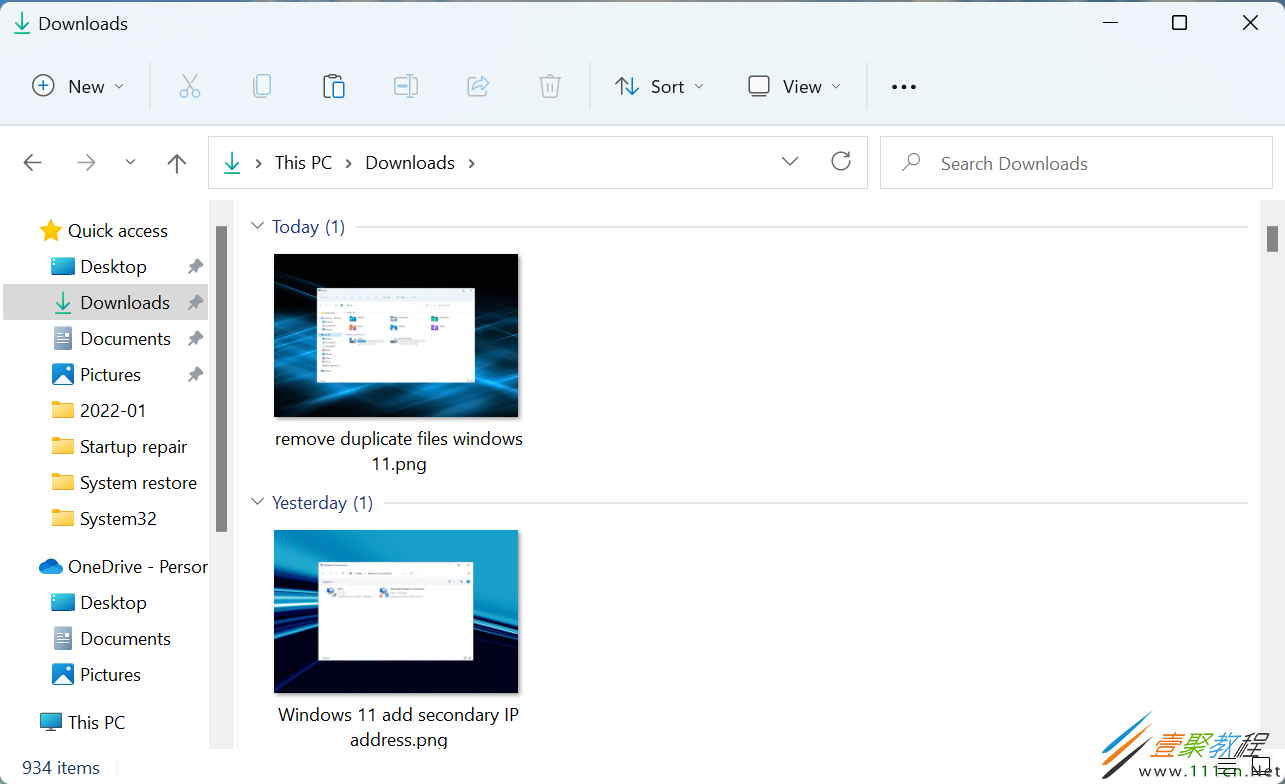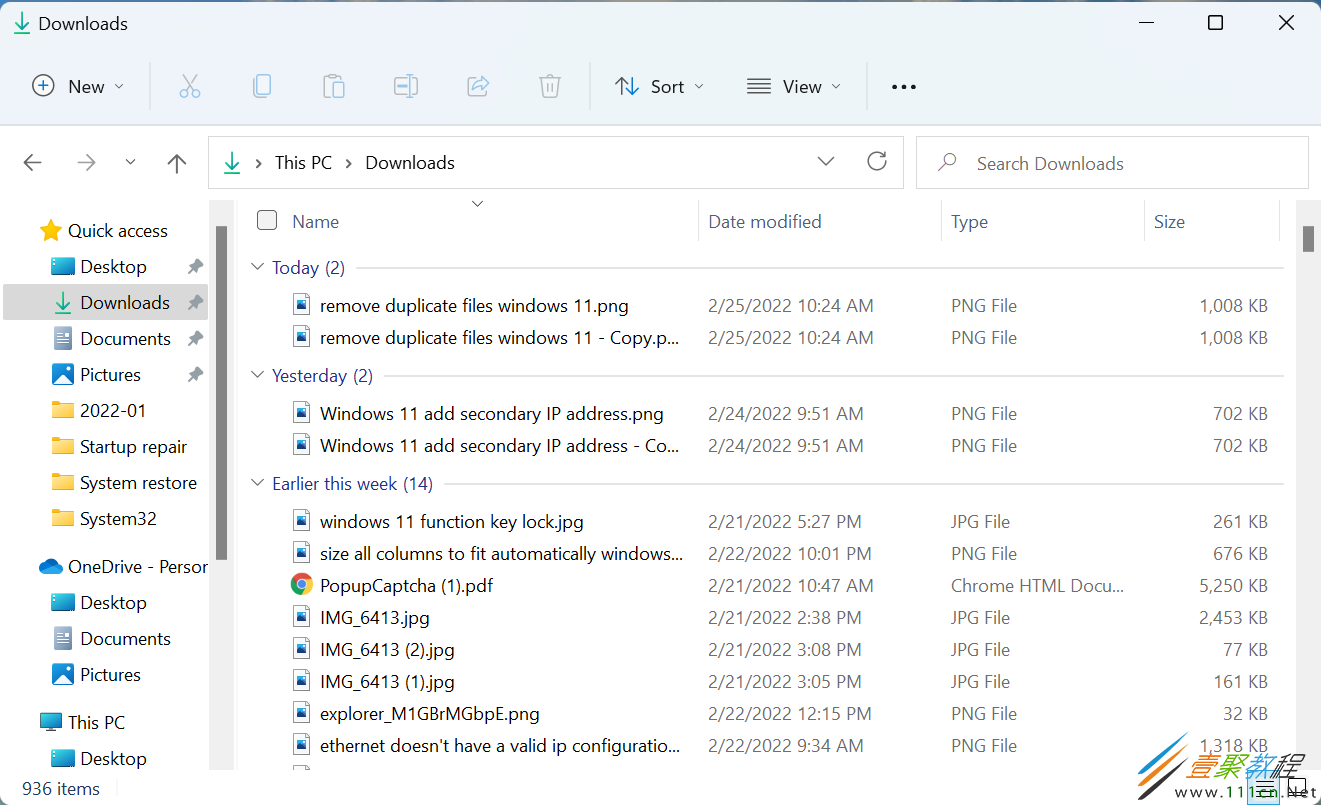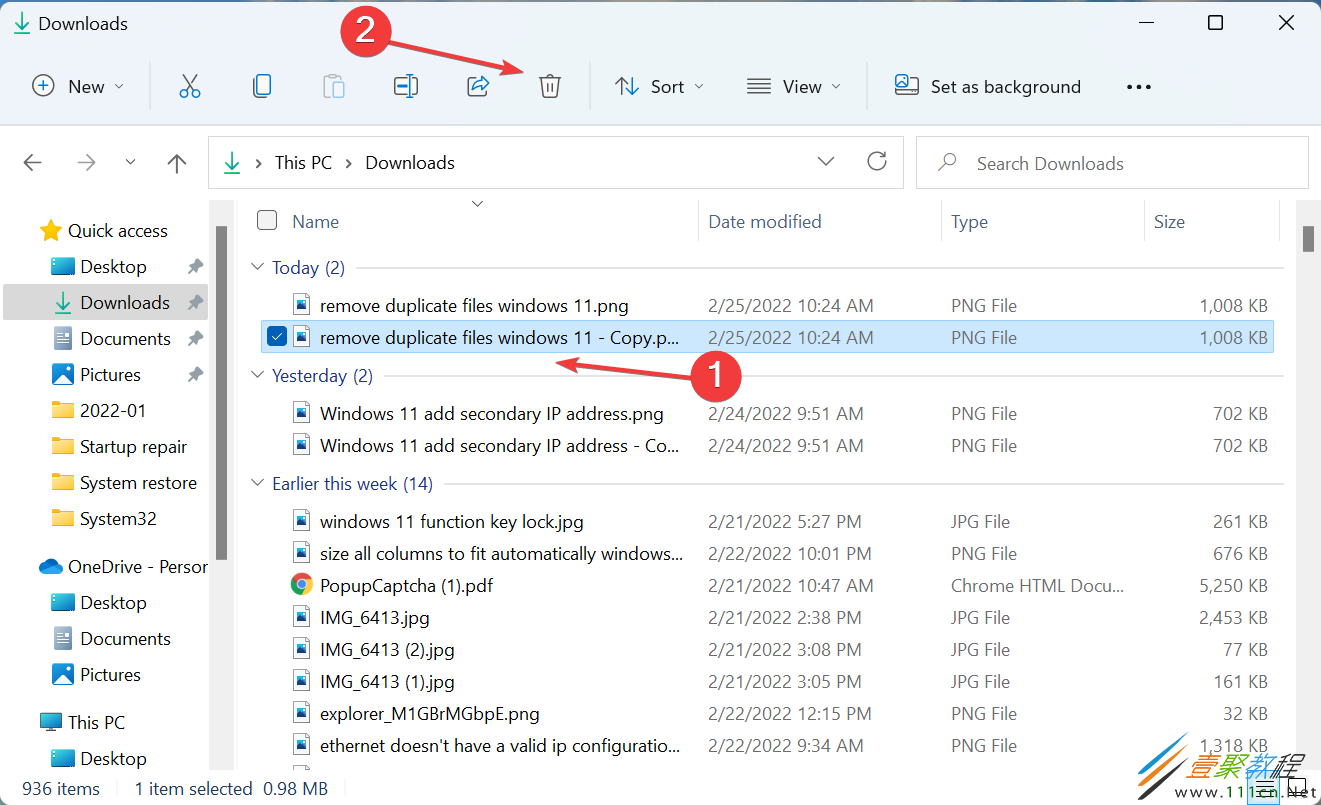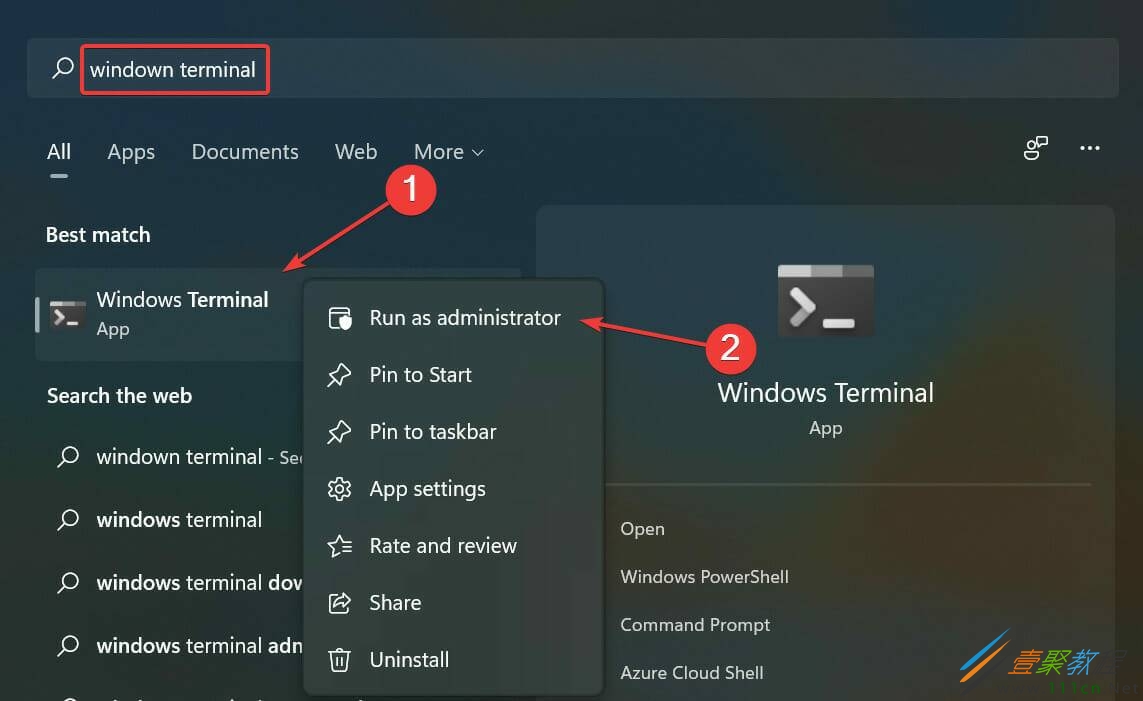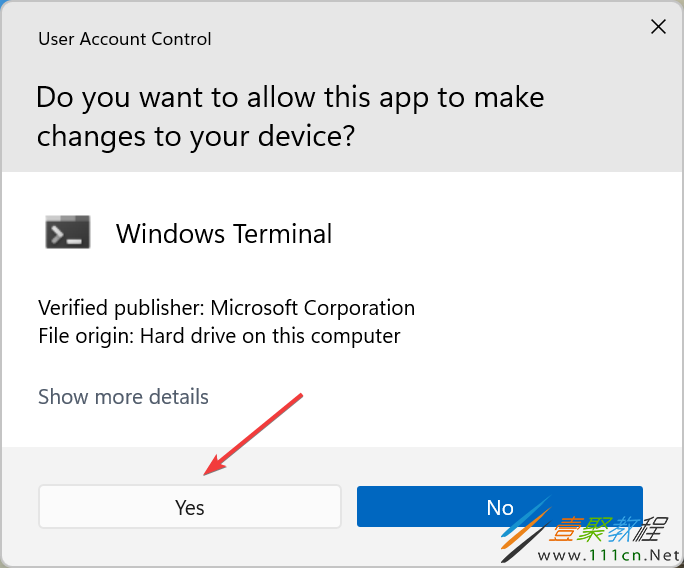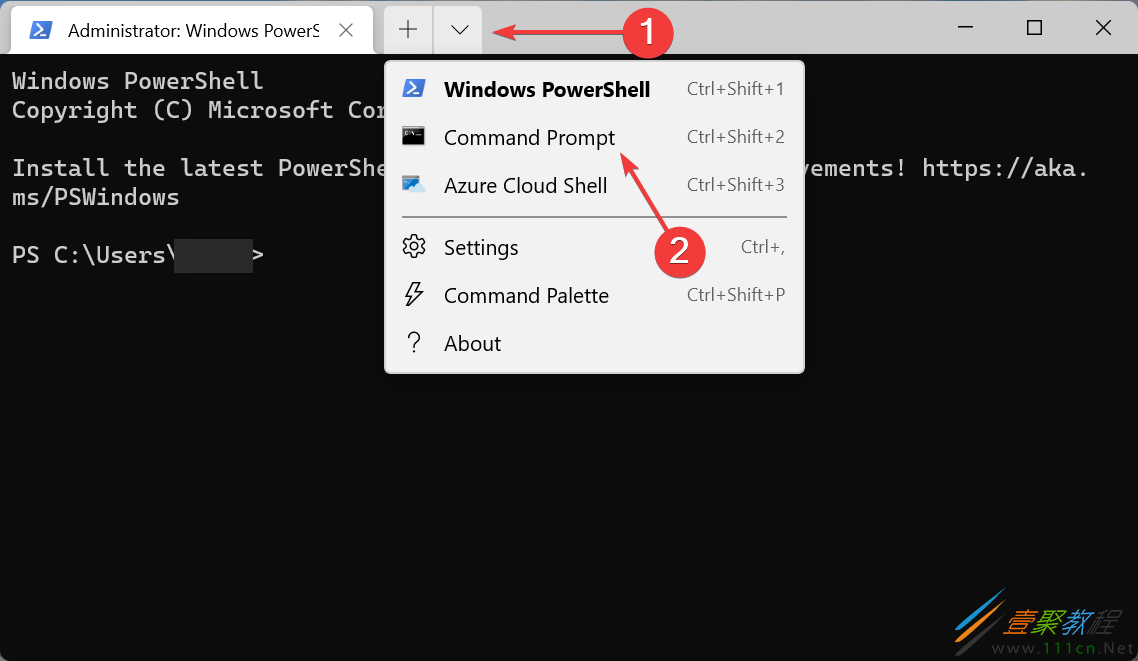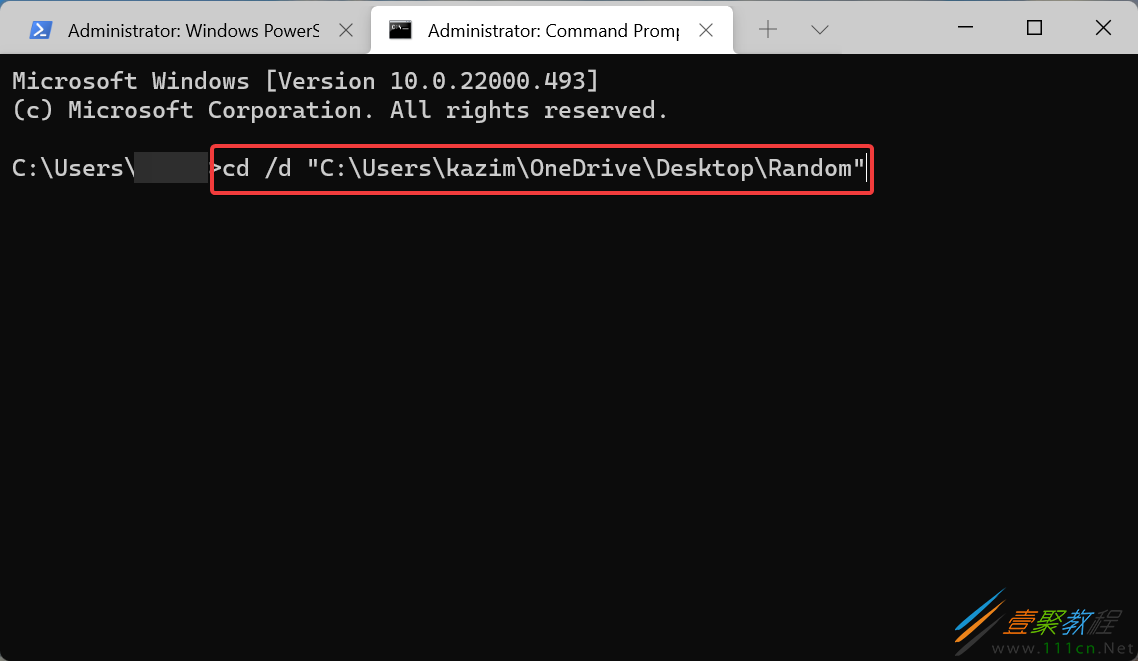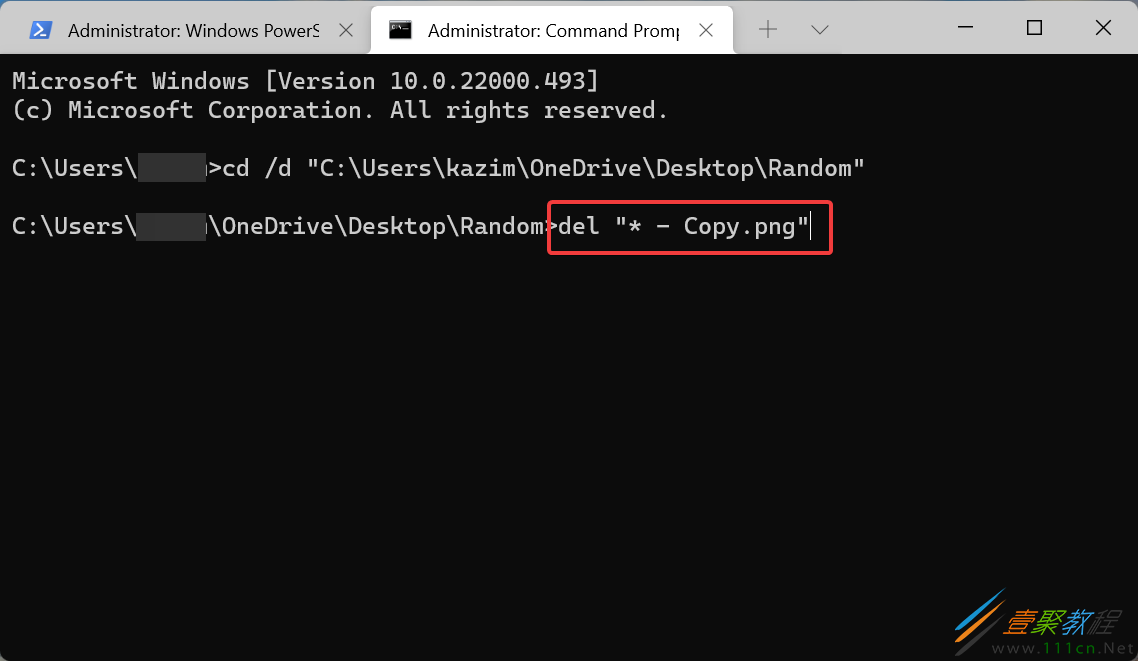最新下载
热门教程
- 1
- 2
- 3
- 4
- 5
- 6
- 7
- 8
- 9
- 10
win11如何查找重复文件并删除 win11查找重复文件并删除方法
时间:2022-06-30 21:37:20 编辑:袖梨 来源:一聚教程网
win11如何查找重复文件并删除?具体应该怎么操作呢?相信很多小伙伴们都想要知道,下面小编给大家分享一下win11查找重复文件并删除方法,对此感兴趣的小伙伴们可以来看看。
win11查找重复文件并删除方法
在 Windows 11 中查找重复文件
在我们深入研究如何在 Windows 11 中删除重复文件之前,您必须知道如何找到它们。虽然有几种方法可以做到这一点,包括使用第三方软件,但内置的文件资源管理器证明对找到它们非常有用。
虽然要自动查找和删除重复文件,但您可以使用可靠的第三方软件工具,如下一节所述。
1、排序以识别文件资源管理器中的重复文件
按Windows+E启动文件资源管理器,然后导航到要查找重复文件的文件夹。
单击顶部命令栏中的排序菜单,然后从选项列表中选择名称。
Windows 11 中找到重复的照片和文件。
2、在文件资源管理器中选择详细信息视图
转到要查找重复文件的文件夹,单击“查看”菜单,然后从选项列表中选择“详细信息”。
列出文件后,您可以轻松匹配它们并查找重复文件。虽然这种方法必然需要一些时间,因为手动检查每个文件的详细信息,然后将其与其他文件进行比较以查找重复文件是一项单调的任务。
为了使事情变得更简单和更快,请确保文件也按照它们的Name进行排序,如前所述。
现在您知道如何找到它们,让我们看看如何在 Windows 11 中删除重复文件。
删除 Windows 11 中的重复文件方法
1、通过文件资源管理器
在按名称排序并切换到详细信息视图后识别重复文件后,分别选择它们,然后单击命令栏中的删除图标或按键。Del
一次删除多个文件的更简单方法是按住Ctrl键,选择所有要删除的文件,然后点击Del键。
专家提示:某些 PC 问题很难解决,尤其是在存储库损坏或 Windows 文件丢失时。如果您在修复错误时遇到问题,则您的系统可能已部分损坏。
但是,它也更安全,因为您最终不会删除任何关键文件。在某些情况下,人们使用第三方软件解决方案并最终删除了一些重要文件。
如果您习惯使用命令执行任务,请检查下一个方法以一次性自动删除大量重复文件。
2、通过命令提示符
找到存储要删除的重复文件的文件夹,右键单击它,然后从上下文菜单中选择复制为路径。
在弹出的UAC(用户帐户控制)提示中单击是。
现在,单击顶部的向下箭头,然后从选项列表中选择命令提示符。或者,您可以点击Ctrl++在新选项卡Shift中2启动命令提示符。
现在,键入/粘贴以下命令,同时将文件夹路径替换为您之前复制的实际路径,然后点击Enter:cd /d “folder path”
现在,执行以下命令,同时在此处替换要删除的文件的名称和扩展名:del “* - Copy.png”
例如,如果要删除后缀为1的.txt文件,则命令如下:del “* - 1.txt”
而已!该命令下的重复文件现在将在 Windows 11 中删除。它简单快捷,但还有一种更简单快捷的方法,即使用可靠的第三方软件。检查下一部分以找出答案。
3、使用可靠的第三方软件
如果你进行谷歌搜索,它会列出大量的第三方软件。其中大多数将声称是在 Windows 11 中删除重复文件的最佳方法。
但是,并不是所有的都是有效的。相反,有些甚至可以删除关键文件并阻止操作系统启动。因此,选择可靠的第三方软件很重要。
相关文章
- 《弓箭传说2》新手玩法介绍 01-16
- 《地下城与勇士:起源》断桥烟雨多买多送活动内容一览 01-16
- 《差不多高手》醉拳龙技能特点分享 01-16
- 《鬼谷八荒》毕方尾羽解除限制道具推荐 01-16
- 《地下城与勇士:起源》阿拉德首次迎新春活动内容一览 01-16
- 《差不多高手》情圣技能特点分享 01-16